Hol töltse le az ASUS laptop meghajtóit és hogyan kell azokat telepíteni

- 2281
- 109
- Nemes Benjámin
Az előző utasítások egyikében információt adtam arról, hogyan kell telepíteni a járművezetőket a laptopra, de ez elsősorban általános információ volt. Itt, részletesebben ugyanazon a dologról, az Asus laptopokkal kapcsolatban, nevezetesen hol lehet letölteni a sofőröket, mely sorrendben a telepítés jobb, és milyen problémák lehetnek ezekre a műveletekre.
Megjegyzem, hogy bizonyos esetekben jobb, ha a laptopot a gyártó által létrehozott biztonsági másolatból való visszaállítás lehetősége használja: Ebben az esetben a Windows automatikusan újratelepül, az összes illesztőprogram és közmű telepítése. Ezt követően csak tanácsos frissíteni a videokártya mozgatórugóit (ez pozitívan befolyásolhatja a teljesítményt). További információ erről a cikkben, hogyan lehet visszaállítani egy laptopot a gyári beállításokhoz.
Egy másik árnyalat, amelyre szeretnék felhívni a figyelmet: Ne használjon különféle illesztőprogramokat a járművezetők laptopra történő telepítéséhez, az egyes modellekhez egy adott berendezés miatt. Ez igazolható, hogy az adapter hálózat vagy a Wi-Fi illesztőprogramját gyorsan telepítse, majd töltse le a hivatalos illesztőprogramokat, de nem szabad támaszkodnia az illesztőprogramra az összes illesztőprogram telepítéséhez (elveszítheti a funkcionalitás egy részét, vásárolhat problémákat a akkumulátor és így tovább).
Asus járművezetők betöltése
Egyes felhasználók, hogy keressük meg a sofőrök letöltését az Asus laptopjukon, szembesülnek azzal a ténnyel, hogy a különböző helyszíneken felkérhetik őket SMS küldésére, vagy egyszerűen néhány érthetetlen segédprogramot telepítenek az illesztőprogramok helyett. Úgy, hogy ez ne történjen meg, ahelyett, hogy megkeresése (például például megtalálta ezt a cikket, igaz?) Csak lépjen a http: // www webhelyre.Asus.Com/ru, azaz a laptop gyártójának hivatalos weboldalát, majd nyomja meg a "Támogatási" elemet a tetején található menüben.

A következő oldalon írja be a laptop modell nevét, csak csak egy betűjelzést, és kattintson az Enter gombra vagy a webhely keresési ikonjára.
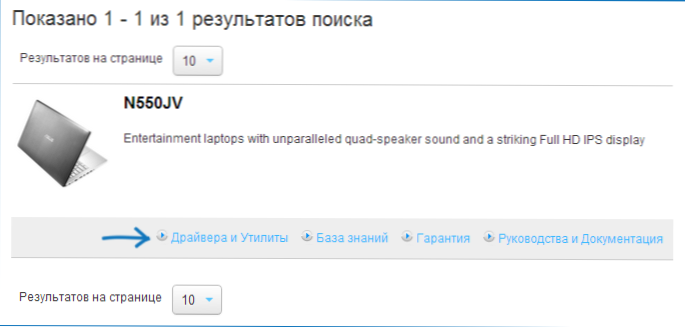
A keresési eredményekben látni fogja az összes ASUS terméket, amely megfelel az Ön kérésének. Válassza ki a jobb oldalt, és kattintson a "Üzenetek és segédprogramok" linkre.
A következő szakasz az operációs rendszer megválasztása, válassza a. Megjegyzem, hogy ha például telepítette a Windows 7 -et egy laptopra, és felajánlják, hogy csak a Windows 8 illesztőprogramjait tölti le (vagy fordítva), csak válassza ki őket - nincsenek problémák a ritka kivételekkel (válassza ki a megfelelő ürítést: 64 bit vagy 32 bit).
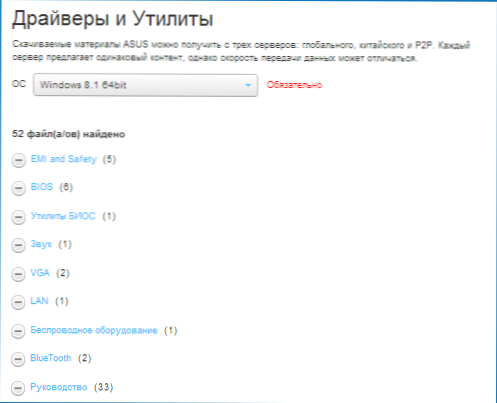
A választás meghozatala után továbbra is az összes sofőr letöltése marad.
Vigyázzon a következő három pontra:
- Az első szakaszban szereplő linkek egy része PDF kézikönyvekhez és dokumentumokhoz vezet, ne figyeljen, csak térjen vissza a járművezetők betöltéséhez.
- Ha a Windows 8 -at telepítették a laptopra, és amikor a járművezetők letöltésére szolgáló operációs rendszert választanak, akkor a Windows 8 -at választotta.1, akkor nem minden sofőr jelenik meg ott, hanem csak azokat, amelyeket frissítettek az új verzióra. Jobb, ha a Windows 8 -at választja, töltse le az összes illesztőprogramot, majd töltse be a Windows 8 részből.1.
- Óvatosan olvassa el az egyes illesztőprogramokhoz kapott információkat: Egyes berendezésekhez többféle különféle verzió létezik egyszerre, és a magyarázatok azt jelzik, hogy milyen helyzetek és átmenetek mely operációs rendszerből, amelybe vagy az illesztőprogramot használják. Az információkat angol nyelven adják meg, de használhatja az online fordítóval vagy a böngészőbe beépített fordítással.
Miután az összes illesztőprogram betöltött a számítógépre, elkezdheti a telepítését.
A járművezetők telepítése az Asus laptopra
A hivatalos weboldalon betöltött legtöbb sofőr egy cipzáras archívum lesz, amelyben a sofőrök is megtalálhatók. Akár ki kell csomagolnia ezt az archívumot, majd el kell indítania a beállítási fájlt.Exe benne, vagy ha még nem telepítették archivert (de valószínűleg az, ha a Windows nemrég újratelepítik), akkor egyszerűen megnyithatja a ZIP -csomagot (mivel ezek az archívumok jelzik), és futtathatják a telepítési fájlt, majd azt, majd Menj át egy egyszerű telepítési folyamaton.
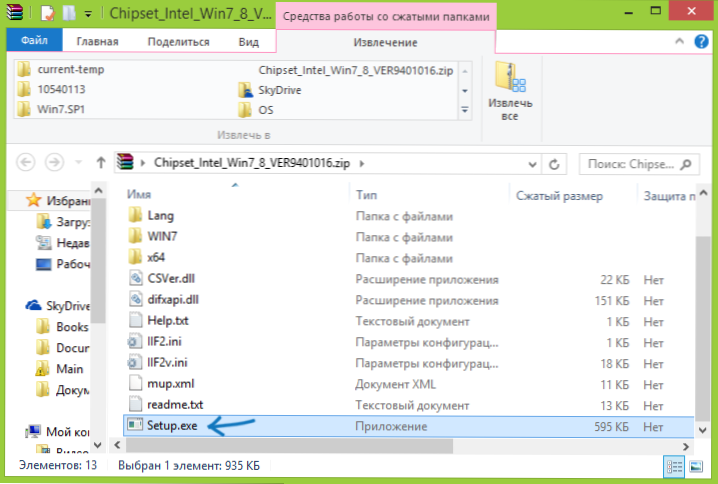
Bizonyos esetekben például, ha csak a Windows 8 és a 8 -as illesztőprogramok vannak.1, és telepítette a Windows 7 -et, jobb, ha a telepítési fájlt kombinálhatósági módban futtatja az operációs rendszer előző verziójával (ehhez kattintson a telepítő fájlra a jobb egérgombbal, válassza ki a tulajdonságokat, és jelezze a megfelelő értéket A kompatibilitási paraméterekben).
Egy másik gyakran feltett kérdés az, hogy szükség van -e a számítógép újraindítására minden alkalommal, amikor a telepítési program ezt megkérdezi. Valójában nem szükséges, de bizonyos esetekben tanácsos ezt megtenni. Ha nem tudja pontosan, mikor „kívánatos”, és amikor nem, akkor jobb, ha minden ilyen ajánlat megjelenik minden alkalommal, amikor megjelenik egy ilyen ajánlat. Tehát több időbe telik, de valószínűbb, hogy az összes sofőr telepítése sikeres lesz.
Ajánlott eljárás a járművezetők telepítéséhez
A legtöbb laptop, beleértve az ASUS -t is, a telepítés sikere érdekében tanácsos tartani egy bizonyos megrendelést. A modelltől a modellig a konkrét járművezetők eltérhetnek, de az általános rend az alábbiak szerint néz ki:
- Chipset - a laptop alaplap lapkakészletének vezetője;
- A "Egyéb" szakasz - Intel Management Motor interfész, az Intel Rapid Storage Technology Driver és más specifikus illesztőprogramok illesztőprogramjai az alaplaptól és a processzortól függően eltérhetnek.
- Ezenkívül az illesztőprogramok telepíthetők abban a sorrendben, amikor a webhelyen bemutatják - hang, videokártya (VGA), LAN, kártyaolvasó, érintőképernyő, vezeték nélküli berendezés (WI -FI), Bluetooth.
- Állítsa be a "segédprogram" szakaszból betöltött fájlokat, amikor az összes többi illesztőprogram már telepítve van.
Remélem, hogy ez egy meglehetősen egyszerű útmutató a járművezetők telepítéséhez az ASUS laptopon, és ha kérdések merülnek fel, akkor tedd fel a cikkhez fűzött megjegyzésekben, megpróbálok megválaszolni.
- « A 2014 -es legjobb laptop (az év eleje)
- Hogyan lehet letiltani a lemezek (és a flash meghajtók) automatikus launch -ját a Windows 7 -ben, 8 -ban és 8 -ban.1 »

